
슬라이드 효과 만들기
이미지 슬라이드 효과를 만드는 방법을 익혀봅시다. 슬라이드는 다양한 방식으로 줄 수 있습니다.
슬라이드 효과 : 이미지 슬라이드(버튼, 닷메뉴)
이번 슬라이드 효과는 버튼을 통해 이미지 슬라이드를 넘길 수 있으며, 아래쪽에 슬라이드 갯수 만큼의 닷메뉴를 만들어 현재 활성화된 슬라이드의 순서에 맞게 표시되도록 하였습니다. 또한, 닷메뉴를 클릭하면 해당 슬라이드로 이동하는 기능도 있습니다.
HTML 코드
슬라이드 할 이미지 각각에 slider 클래스를 주고, 각 이미지를 감싼 slider__inner와 또 한번 감싼 slider__img를 또 감싼 slider__wrap을 만들었습니다. 여기까지는 이전 유형과 같지만, 이번에는 슬라이드를 넘길 버튼이 필요하기 때문에, slider__img 클래스의 형제 요소로 slider__btn 클래스의 div박스를 만들어 각각의 클래스가 prev, next인 a태그로 버튼을 만들어 주었습니다. 또한, 닷메뉴를 만들기 위해 slider__dot을 만들고 dot들을 만들엇습니다. dot은 스크립트를 이용해 작성해줄 예정이기 때문에 스타일을 작성한 후 주석 처리 해주었습니다.
<main id="main">
<section id="sliderType01">
<div class="slider__wrap">
<div class="slider__img">
<div class="slider__inner">
<div class="slider"><img src="../assets/img/effect_img01-min.jpg" alt="이미지1"></div>
<div class="slider"><img src="../assets/img/effect_img02-min.jpg" alt="이미지2"></div>
<div class="slider"><img src="../assets/img/effect_img03-min.jpg" alt="이미지3"></div>
<div class="slider"><img src="../assets/img/effect_img04-min.jpg" alt="이미지4"></div>
<div class="slider"><img src="../assets/img/effect_img05-min.jpg" alt="이미지5"></div>
</div>
</div>
<div class="slider__btn">
<a href="#" class="prev">prev</a>
<a href="#" class="next">next</a>
</div>
<div class="slider__dot">
<!-- <a href="#" class="dot active"></a>
<a href="#" class="dot"></a>
<a href="#" class="dot"></a>
<a href="#" class="dot"></a>
<a href="#" class="dot"></a> -->
</div>
</div>
</section>
</main>
<!-- main -->
CSS 코드
이전 유형과 거의 동일하기 떄문에, dot 부분의 css만 작성하였습니다.
/* slider__dot */
.slider__dot {
position: absolute;
left: 50%;
transform: translateY(-50%);
bottom: 20px;
}
.slider__dot .dot {
width: 20px;
height: 20px;
background: rgba(0,0,0,0.4);
display: inline-block;
border-radius: 50%;
text-indent: -9999px;
transition: all 0.3s;
margin: 2px;
}
.slider__dot .dot.active {
background: rgba(255, 255, 255, 0.9);
}
스크립트 작성하기
이미지 슬라이드를 하는 스크립트는 선택자를 만든 후, 각 이미지의 가로값을 구해 그 수치만큼 이동시킨다는 점이 이전의 유형과 같습니다. 이번에 추가된 점은 닷메뉴를 슬라이드 순서에 맞게 활성화시키는 것과, 닷메뉴를 클릭하면 해당 슬라이드로 이동하는 기능입니다.
const sliderWrap = document.querySelector(".slider__wrap");
const sliderImg = document.querySelector(".slider__img"); //보여지는 영역
const sliderInner = document.querySelector(".slider__inner"); //움직이는 영역
const slider = document.querySelectorAll(".slider"); //각각의 이미지
const sliderDot = document.querySelector(".slider__dot"); //닷 메뉴
let currentIndex = 0; //현재 이미지의 인덱스
let sliderCount = slider.length; //이미지 갯수
let sliderWidth = sliderImg.offsetWidth; //이미지 가로값
let dotIndex = ""; //닷메뉴 html을 저장할 변수 생성(변수에 저장하는 과정 없이 직접 innerHTML로 만들어도 됨)
function init(){
slider.forEach(() => dotIndex += "<a href='#' class='dot'>이미지1</a>"); //forEach()문을 통해 슬라이드의 갯수만큼 반복하여 닷메뉴 추가
sliderDot.innerHTML = dotIndex; //해당 위치에 닷메뉴 작성
//첫번째 닷에만 active추가
sliderDot.firstChild.classList.add("active"); //firstChild : 첫번쨰 자식 요소 선택
}
init();
//이미지 이동
function gotoSlider(num){ // num : 인덱스값을 매개변수로 받아옴
sliderInner.style.transition = "all 400ms"; // 전환효과 설정
sliderInner.style.transform = "translateX("+ -sliderWidth*num +"px)"; // 슬라이드를 이미지의 너비만큼 이동
currentIndex = num; // 현재 인덱스를 num 값으로 변경(이동한 슬라이드의 인덱스가 num, 즉 이동후에 보고있기 때문에 현재 인덱스가 되어야 함)
//두번째 이미지를 보고있으면 두번째 이미지에 클래스 추가
// 01. 모든 닷메뉴의 active클래스 삭제
// 02. 해당되는 닷메뉴에 active클래스 추가
let sliderDotAcive = document.querySelectorAll(".slider__dot .dot");
sliderDotAcive.forEach(el => el.classList.remove("active"));
sliderDotAcive[num].classList.add("active");
}
//버튼 클릭했을 때
document.querySelectorAll(".slider__btn a").forEach((btn, index)=>{
btn.addEventListener("click", ()=>{
let preIndex = (currentIndex + (sliderCount - 1)) % sliderCount;
let nextIndex = (currentIndex + 1) % sliderCount;
if(btn.classList.contains("prev")){
gotoSlider(preIndex);
} else {
gotoSlider(nextIndex);
}
});
});
//닷 버튼 클릭했을 때, 이미지 이동
document.querySelectorAll(".slider__dot .dot").forEach((dot, index)=>{
dot.addEventListener("click", ()=>{
gotoSlider(index);
});
});
'Effect > Slider Effect' 카테고리의 다른 글
| 슬라이드 이펙트 7 (1) | 2022.10.20 |
|---|---|
| 슬라이드 이펙트 6 (1) | 2022.10.20 |
| 슬라이드 이펙트 4 (1) | 2022.09.18 |
| 슬라이드 이펙트 3 (20) | 2022.09.01 |
| 슬라이드 이펙트 2 (10) | 2022.08.29 |





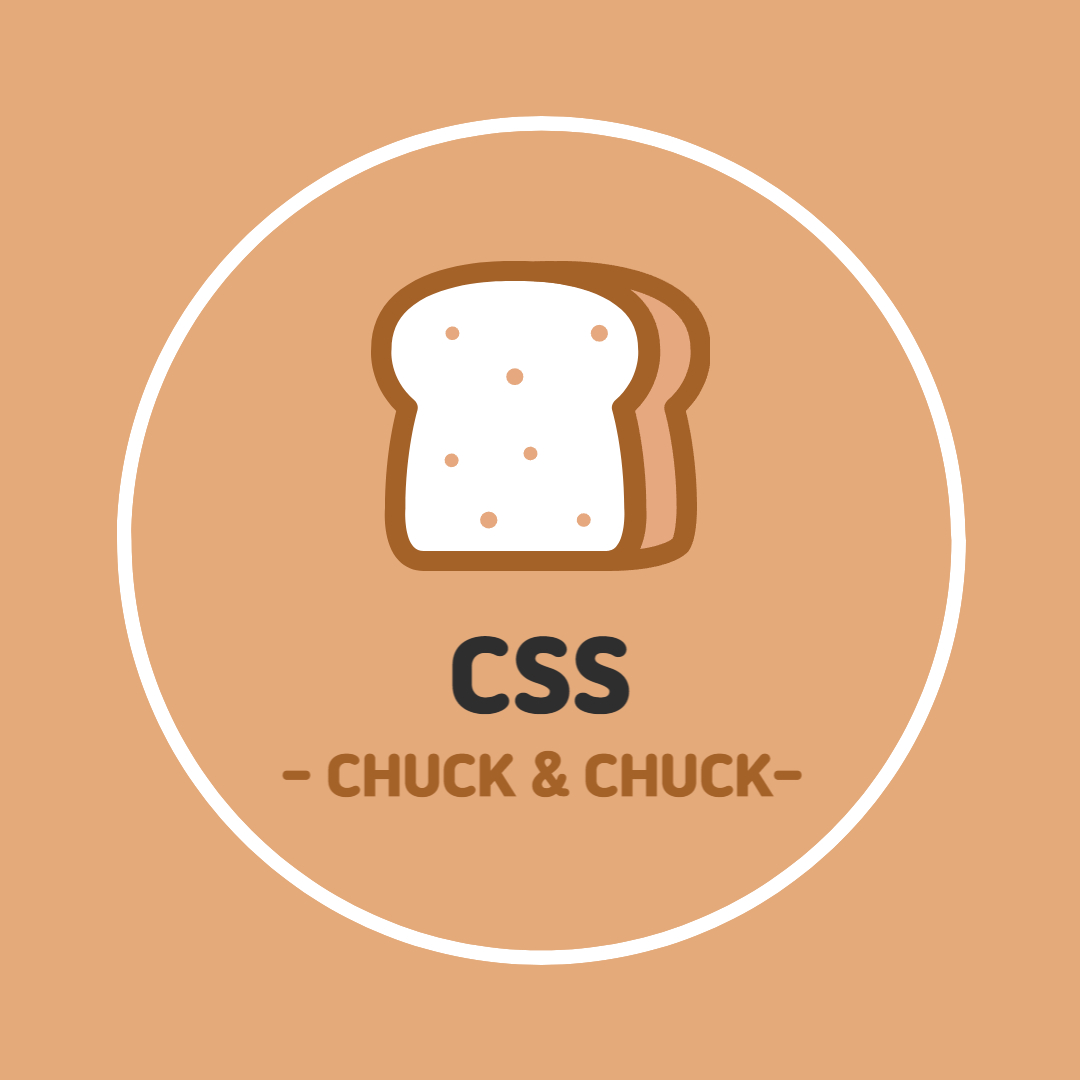

댓글